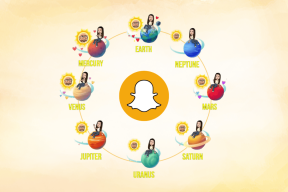Topp 8 sätt att fixa att Snapchat inte spelar upp videor på Android och iPhone
Miscellanea / / September 27, 2023
Snapchat är ett roligt socialt nätverk för att dela ögonblick, berättelser och videor med dina följare, vänner och familj på ett ögonblick. Vissa enstaka fel och problem med appen kan dock dämpa upplevelsen. Ett sådant exempel är när Snapchat-appen misslyckas för att spela upp videor på din Android eller iPhone.
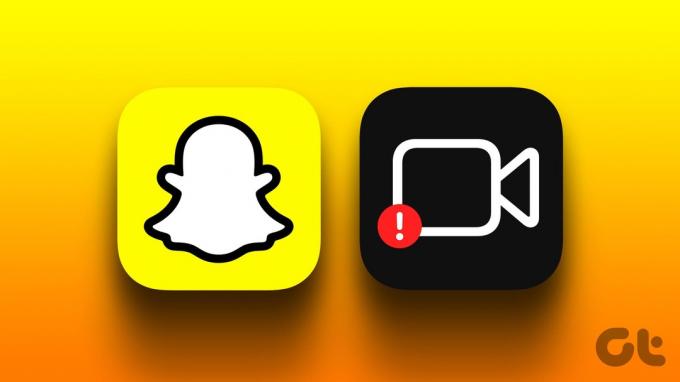
Oavsett om du upplever problem med videouppspelning i Snapchat-chattar, minnen eller Spotlight, kan den här guiden hjälpa dig med alla dessa problem. Så, utan vidare, låt oss komma igång.
1. Kontrollera din Internetanslutning
En långsam eller inkonsekvent internetanslutning kan få dig att tro att det finns problem med Snapchat-appen. Därför, innan du försöker något annat, måste du först kontrollera din internetanslutning. Du kan göra det genom att öppna en webbläsare och ladda några webbplatser, eller kör ett internethastighetstest.
Om ditt internet fungerar bra, fortsätt med korrigeringarna nedan.
2. Tvinga stängning och öppna appen igen
Tillfälliga problem med Snapchat-appen kan ibland hindra den från att ladda videor på din Android eller iPhone. Du kan försöka
tvångsstängning av Snapchat-appen och öppna den igen för att se om det hjälper.För att tvinga stänga Snapchat på en Android, tryck länge på appikonen och tryck på "i"-ikonen från menyn som visas. På appinfosidan trycker du på alternativet Force stop längst ned.

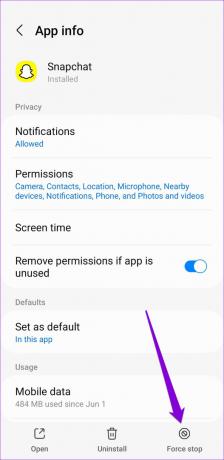
För de som använder Snapchat på en iPhone, svep uppåt från skärmens nederkant (eller tryck på startskärmsknappen två gånger) för att ta fram appväxlaren. Svep uppåt på Snapchat-kortet för att stänga appen.
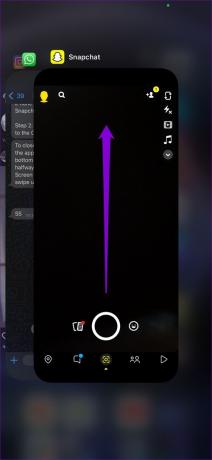
Öppna Snapchat-appen igen och se om du stöter på felet igen.
3. Granska appbehörigheter
En brist på relevanta behörigheter kan hindra Snapchat-appen från att spela upp videor lagrade i kamerarullen eller ladda videor i chattar. För att undvika sådana problem måste du se till att Snapchat har alla nödvändiga behörigheter.
Android
Steg 1: Tryck länge på Snapchat-appikonen och tryck på "i"-ikonen från menyn som dyker upp. På sidan Appinformation väljer du Behörigheter.

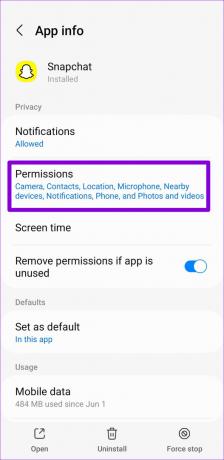
Steg 2: Gå igenom varje behörighet en efter en och ställ in dem på Tillåt.
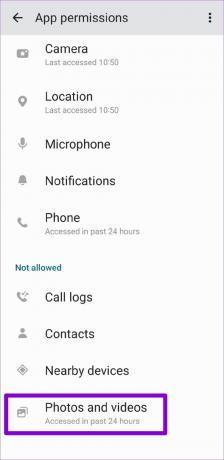
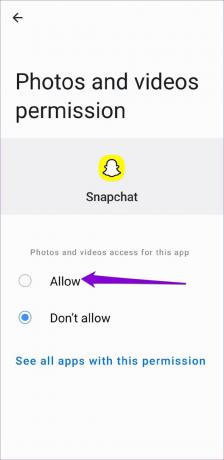
iPhone
Steg 1: Öppna appen Inställningar på din iPhone och scrolla ner för att trycka på Snapchat. Använd sedan växlarna i följande meny för att aktivera alla nödvändiga behörigheter.
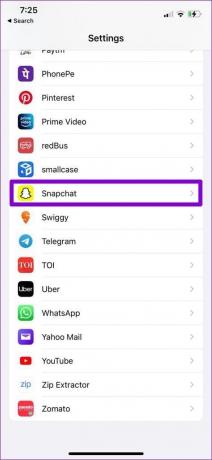

Steg 2: Tryck på Foton och välj Alla foton i följande meny.
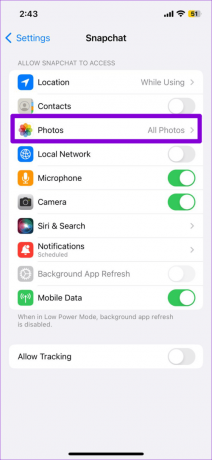

4. Stäng av datasparläge i Snapchat
Snapchat erbjuder ett datasparläge som kan vara användbart om du har en begränsad dataplan. Den här funktionen kan dock ibland orsaka att videor fryser eller släpar upprepade gånger på Snapchat. Därför är det bäst att inaktivera Snapchats datasparläge när du inte behöver det.
Steg 1: Öppna Snapchat-appen och tryck på profilikonen i det övre vänstra hörnet. Tryck sedan på den kugghjulsformade ikonen i det övre högra hörnet.


Steg 2: Rulla ned för att trycka på Data Saver. Avmarkera sedan kryssrutan Databesparing i följande meny.
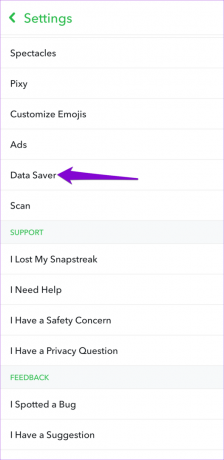
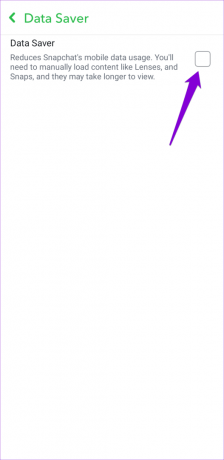
Starta om appen för att kontrollera om problemet kvarstår.
5. Inaktivera VPN tillfälligt
Att använda en VPN-anslutning kan vara bra för integriteten, men det kan ibland leda till anslutningsproblem med appar som Snapchat. När detta händer kan Snapchat misslyckas med att ladda eller spela upp videor på din Android eller iPhone. Du kan tillfälligt inaktivera din VPN-anslutning för att se om det löser problemet.

6. Kontrollera om Snapchat är nere
Ibland kan serverstockning eller andra relaterade problem påverka Snapchats prestanda och utlösa olika fel. Du kan besöka en webbplats som Downdetector för att se om det finns ett problem med Snapchats servrar.
Besök Downdetector

Om du märker enorma toppar på avbrottsgrafen måste du vänta på att Snapchat ska åtgärda problemet i slutet.
7. Rensa Snapchat App Cache
Medan cachefiler är användbara för att säkerställa snabbare app- och innehållsladdningstider. Men om Snapchat-cachefilerna på din telefon på något sätt blir otillgängliga kan de störa appprocesser och orsaka problem.
Lyckligtvis gör Snapchat det enkelt att bli av med dessa problematiska filer genom att låta dig rensa cachen i inställningsmenyn i appen. Du kan använda följande steg på Android och iPhone.
Steg 1: I Snapchat-appen, tryck på din profilikon och tryck sedan på kuggikonen för att öppna Snapchat-inställningar.


Steg 2: Rulla ned till Kontoåtgärder och tryck på alternativet Rensa cache. Välj Fortsätt när du uppmanas.
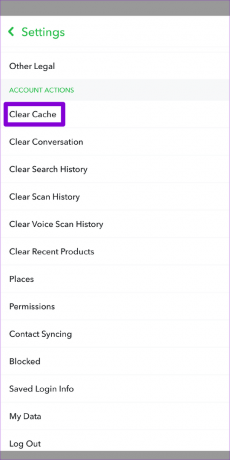
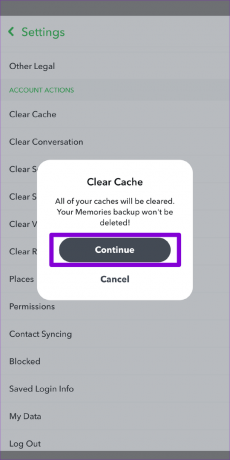
8. Uppdatera appen
En föråldrad eller buggig Snapchat-app kan stöta på problem när du laddar eller spelar upp videor på din telefon. Om ovanstående tips inte fungerar, överväg att uppdatera Snapchat-appen som en sista utväg.
Snapchat för Android
Snapchat för iPhone
Från Still till Thrill
När Snapchat är din bästa plattform för umgänge kan du bli frustrerad om du stöter på sådana problem med appen. Ovanstående tips hjälper dig att lösa eventuella problem och låter dig spela upp videor på Snapchat som tidigare.
Senast uppdaterad 23 augusti 2023
Ovanstående artikel kan innehålla affiliate-länkar som hjälper till att stödja Guiding Tech. Det påverkar dock inte vår redaktionella integritet. Innehållet förblir opartiskt och autentiskt.

Skriven av
Pankil är civilingenjör till yrket som började sin resa som författare på EOTO.tech. Han började nyligen med Guiding Tech som frilansskribent för att täcka instruktioner, förklarare, köpguider, tips och tricks för Android, iOS, Windows och webben.